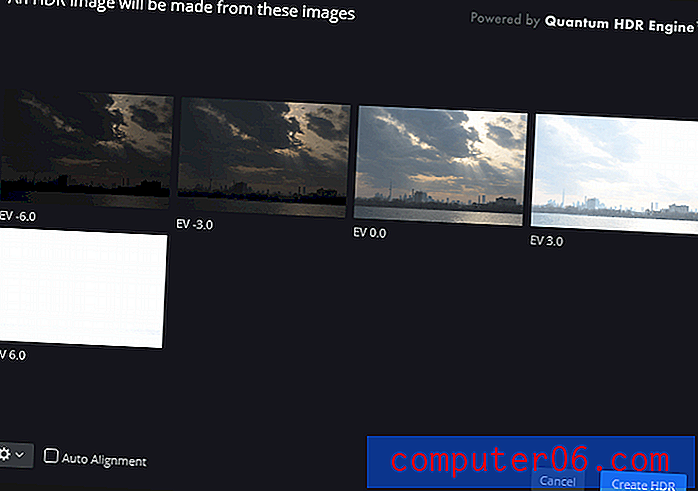피나클 스튜디오 검토
5 점 중 4 점
고품질 비디오를 생성 할 수 있지만 성능 문제가 눈에 with니다 가격
5 개 중 3 개
Ultimate 에디션은 가격이 비싸고 추가 비용이 들지 않습니다. 사용의 용이성
4.5 5 점 만점
모든 것이 효율적으로 구성되고 작업 흐름이 직관적입니다 지원하다
5 개 중 5 개
온라인 및 전화를 통한 실시간 지원, 24 시간 이내에 모든 이메일에 응답
빠른 요약
Pinnacle Studio 에 대한 많은 사랑이 있습니다. 비디오 편집기에서 내가 본 최고의 UI, 비디오 편집기 클래스에서 가장 유용하고 전문적인 템플릿 및 비즈니스에서 가장 사용하기 쉬운 기능을 갖추고 있습니다. 멋진 종소리와 휘파람 소리가 함께 제공됩니다. 하지만 마지막 날에 비디오 편집기가 돈 가치가있는 이유는 무엇입니까?
저에게 비디오 편집기의 결론은 지불하는 가격에 비디오 품질을 만들 수 있다는 것입니다. Pinnacle은 특정 카테고리에서 품질을 생성하는 데 탁월하지만 Pinnacle Studio Plus 및 Pinnacle Studio Ultimate의 가격 상승으로 인해 품질이 크게 향상되지는 않습니다.
현대적이고 효율적이며 체계적이며 사용하기 쉬운 프로그램에 관심이있는 사용자는 Pinnacle Studio의 기본 버전에서 돈을 가치가 있지만 Plus 및 Ultimate 버전은 거의 제공하지 않는다고 생각합니다. 아래의 대안 섹션에서 다른 비디오 편집기에서 찾을 수 있습니다.
내가 좋아하는 것
- UI는 매우 현대적이고 직관적이며 프로그램은 모양과 느낌이 우수합니다.
- 툴바 및 단축키 사용자 지정은 사용 편의성을 더욱 향상시킵니다.
- 키 프레임 편집은 프로젝트를 고도로 제어합니다.
- 템플릿 화 된 소개와 아웃트로가 뛰어납니다.
- 비디오 전환은 적용하기 쉽고 사용하기 편리합니다.
- 대부분의 효과는 실제 프로젝트에서 사용하기에는 너무 나빠 보입니다.
- 때때로 효과를 적용 할 때 충돌이 발생하고 프로그램이 일시적으로 사용할 수 없게되면서 지연 스파이크가 발생합니다.
- 타임 라인에서 프로젝트의 요소를 이동할 때 이상한 예측할 수없는 동작이 발생합니다.
피나클 스튜디오
전체 평가 : Windows 5 중 4.2, $ 49.95 + 사이트 방문빠른 탐색
// 왜 나를 믿어야합니까?
// Pinnacle Studio 란 무엇입니까?
// Pinnacle Studio Ultimate 시작하기
// 내 검토 및 평가의 이유
// Pinnacle Studio의 대안
// 결론
왜 나를 믿어야합니까?
 내 이름은 Aleco Pors입니다. 비디오 편집은 8 개월 동안 심각한 취미였습니다. 이 기간 동안 다양한 편집 프로그램을 사용하여 개인용 및 상업용 비디오를 제작했으며 SoftwareHow에서 많은 비디오를 검토했습니다.
내 이름은 Aleco Pors입니다. 비디오 편집은 8 개월 동안 심각한 취미였습니다. 이 기간 동안 다양한 편집 프로그램을 사용하여 개인용 및 상업용 비디오를 제작했으며 SoftwareHow에서 많은 비디오를 검토했습니다.
VEGAS Pro, Adobe Premiere Pro 및 Final Cut Pro (Mac)와 같은 전문적인 품질의 편집기를 사용하는 방법을 스스로 배웠습니다. 또한 Cyberlink PowerDirector, Corel VideoStudio 및 Nero Video와 같이 경험이 부족한 사용자를 대상으로하는 여러 편집자를 테스트 할 기회도있었습니다. 새로운 비디오 편집 프로그램을 처음부터 배우는 것이 무엇을 의미하는지 이해하고 있으며 다른 가격대의 편집 프로그램에서 기대할 수있는 품질과 기능을 잘 알고 있습니다.
저의 목표는 귀하가이 프로그램을 구매함으로써 혜택을받을 수있는 사용자인지 여부를 알고이 과정에서 아무 것도 판매되지 않은 것처럼 느껴질 것이라는 Pinnacle Studio 검토에서 벗어나는 것입니다. SoftwareHow 팀은 자체 예산을 사용하고 Pinnacle Studio 21 Ultimate 정식 라이센스 (구매 영수증은 아래 스크린 샷 참조)를 구입하여이 검토를 위해 프로그램의 모든 기능을 테스트 할 수있었습니다.
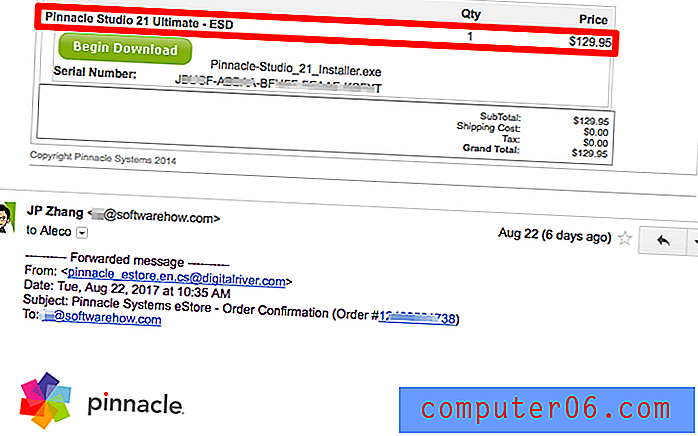
우리는이 검토의 내용에 어떤 식 으로든 영향을 줄 수있는 Corel의 지불이나 요청을받지 못했습니다. 저의 목표는 제품에 대한 완전하고 정직한 의견을 전달하고, 프로그램의 강점과 약점을 강조하고, 이 소프트웨어가 끈이없는 사람에게 가장 적합한 사람을 정확하게 설명하는 것입니다.
또한 프로그램의 출력 결과를 얻는 데 관심이있는 경우 여기에서 빠른 비디오를 만들었습니다 (완전히 편집되지는 않았습니다).
JavaScript가 비활성화되어 비디오를로드 할 수 없습니다Pinnacle Studio는 무엇입니까?
초보자 및 중급 사용자를위한 비디오 편집기입니다. 이 프로그램은 수천 가지의 비디오 효과, 템플릿 및 사운드 효과를 즉시 제공하며 비디오의 모든 미디어 컨텐츠를 한 곳에서 얻는 데 가장 적합한 사람들에게 가장 적합합니다.
Pinnacle Studio Basic vs Plus vs Ultimate?
공식 Pinnacle 웹 사이트에서 모든 기능을 정확하게 비교할 수 있습니다.
Pinnacle Studio가 가장 저렴하며, 이것이 가장 가치가 있다고 생각하는 버전입니다. Plus 버전은 약간 더 비싸고 300 개의 효과, 3D 편집 및 화면 캡처 도구를 추가합니다. Ultimate 에디션은 가장 비싸며 NewBlue의 수백 가지 효과와 흐림 효과 및 모프 전환을위한 모션 추적 기능을 추가합니다.
무료 평가판이 있습니까?
불행히도 Corel은 최신 버전에 대한 무료 평가판을 제공하지 않습니다. 그렇기 때문에 필자는 자체 예산으로 소프트웨어를 구매하여 기능을 테스트하기로 결정했습니다. 그러나 30 일 환불 보장을 제공합니다.
Pinnacle Studio는 어디서 다운로드 할 수 있습니까?
세 가지 버전의 소프트웨어는 모두 공식 웹 사이트에서 구할 수 있습니다. 프로그램을 구매하면 (올바른 버전을 선택하십시오) 이메일이 발송되며 다운로드 가능한 링크가 내부에 있습니다. 위의 스크린 샷을 참조하십시오.
Pinnacle Studio는 Mac에서 작동합니까?
불행히도 그렇지 않습니다. 이 프로그램은 Windows PC 전용입니다. 이 기사 뒷부분에서 Mac 사용자를위한 훌륭한 비디오 편집기를 권장합니다.
Pinnacle Studio Ultimate 시작하기
이 비디오 편집 프로그램의 UI는 의심 할 여지없이 비디오 편집기에서 경험 한 가장 매끄럽고 가장 섹시하며 가장 사용자 정의가 가능합니다. 모양과 느낌이 소프트웨어에서 가장 중요한 특성이라면 Pinnacle Studio에 만족할 것입니다.

이 프로그램은 4 가지 주요 섹션으로 구성되어 있습니다. 위의 막대에서 화면 상단의 각 항목에 쉽게 액세스 할 수 있습니다. 각 섹션을 단계별로 살펴본 다음 프로그램에 포함 된 효과, 템플릿 및 전환에 대한 나의 의견에 대해 간단히 설명하겠습니다.
홈 탭
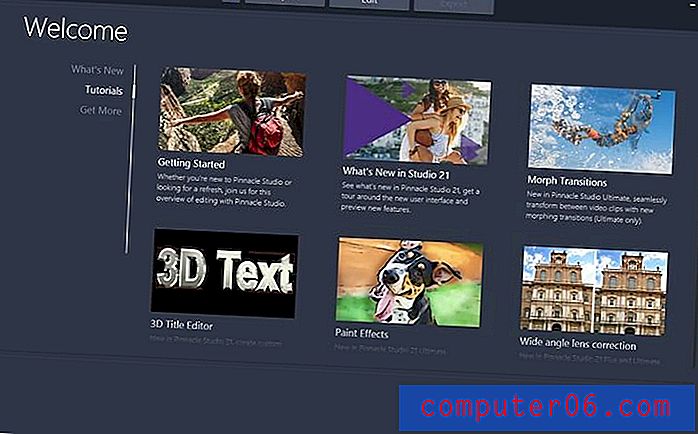
홈 탭에서는 Pinnacle이 제공하는 모든 자습서, 새로운 기능 및 유료 애드온을 찾을 수 있습니다. “새로운 기능”과“자습서”탭 사이에는 많은 부분이 중복되어 있으며, 이 튜토리얼 비디오는 경쟁 프로그램에서 찾을 수있는 것만 큼 감동적이지 않았습니다.
"시작하기"자습서를 클릭하면이 비디오가 "곧 제공 될 것"이라는 페이지로 이동하여 새로운 사용자를 대상으로하는 프로그램에서는 사용할 수 없습니다. 다른 튜토리얼에서는 프로그램의 단일 기능에 대해 설명하지만 철저하지는 않지만 때로는 비전문가처럼 보입니다.
가져 오기 탭
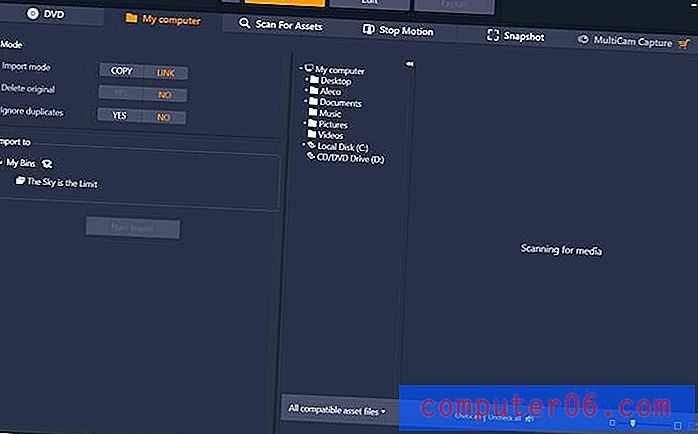
가져 오기 탭에서는 프로젝트에서 사용할 프로그램과 파일을 영구적으로 연결할 수 있습니다. DVD, 데스크탑 또는 컴퓨터에 연결된 비디오 장치에서 직접 파일을 가져올 수 있습니다. 이런 방식으로 프로그램에 추가 된 파일은“Bin”에 추가되어 향후 프로젝트에서 언제든지 액세스 할 수 있습니다.
이 탭이 너무 어색하고 느리고 실제로 유용하지 않다는 것을 알았습니다. 이 탭을 통해 미디어를 프로젝트에로드하고 가져 오려면 프로그램에 상당한 시간이 걸립니다. 가져 오기 탭의 폴더 드롭 다운 목록을 탐색하지 않고 편집 탭에서 데스크탑에서 프로젝트로 미디어를 쉽게 끌어다 놓을 수 있습니다.
편집 탭 및 기본 UI

프로그램의 고기와 뼈인 편집 탭에서 비디오를 결합하고 효과를 적용 할 수 있습니다. 편집 탭에서 프로그램을 구성하는 기본 방법은 대부분의 다른 비디오 편집기와 거의 동일하지만 Pinnacle Studio의 UI가 경쟁에서 눈에 띄는 것은 풍부한 도구 모음, 세부 사항에 대한 완벽한 관심 및 사용 편의성을 강조하는 수많은 기능.
UI 전체에 5 개의 툴바가 흩어져 있습니다. 왼쪽 상단의 도구 모음은 옆 상자에 표시되는 내용을 변경합니다. 프로젝트로 가져온 미디어, 사용 가능한 미디어, 사진 및 비디오에 적용 할 수있는 다양한 효과 및 전환을 탐색 할 수 있습니다. 화면 중앙에있는 도구 모음을 사용하면 모션 추적 및 분할 화면 추적을 비롯한 다양한 기타 작업과 기능을 수행 할 수 있으며 완전히 사용자 지정할 수 있습니다. Ultimate 툴바의 가운데 툴바에있는 모든 버튼을 확인하거나 해제 할 수 있습니다.
화면 상단의 창은 비디오 미리보기 창과 편집기 / 라이브러리 창입니다. 이 3 개의 창을 바꾸거나 반으로 2 개의 창으로, 3 분의 3으로 3 개의 창으로 표시하거나, 튀어 나와서 두 번째 모니터로 드래그 할 수 있습니다. 이 창들은 Pinnacle Studio에서 가장 힘든 작업을 수행 할 수있는 곳이기 때문에 가장 적합한 위치에 정확하게 놓을 수있는 기능은 놀라운 추가 기능입니다.
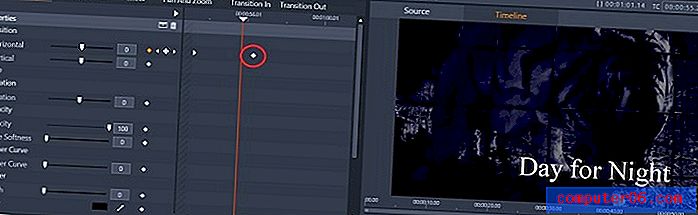
전체 프로그램에서 내가 가장 좋아하는 기능 중 하나는 위에 표시된 편집기 창입니다. 여기에서 클립의 정확한 매개 변수를 조정할 수 있도록 비디오의 어느 위치에서나 키 프레임을 설정할 수 있습니다. 다른 프로그램에서와 같이 클립을 작은 부분으로 자르지 않고도이 창에서 효과, 색상, 팬 및 크기 조정을 적용 할 수 있습니다. 이를 통해 이해하기 쉽고 실행하기 쉬운 방식으로 프로젝트를 매우 높은 수준으로 제어 할 수 있습니다.

효과가 적용되면 클립 위에 진행률 표시 줄이 나타납니다.
비디오 타임 라인에서 아직 경험하지 못한 UI 기능을 갖춘 타임 라인을 소개합니다. 가운데 줄 왼쪽에서 두 번째 도구 모음의 버튼을 사용하면 불투명도 설정 및 오디오 레벨을 숨기거나 표시 할 수 있습니다. 트랙을 쉽게 잠그고 추가하고 숨길 수 있습니다. 타임 라인의 각 요소 위에 진행률 도구 모음이 나타나며, 이 요소에는 효과가 적용되는 과정에 있습니다 (전체 프로그램에서 내가 가장 좋아하는 기능 중 하나). 이러한 모든 기능은 Pinnacle Studio의 가장 큰 장점 인 깨끗하고 편안한 사용자 환경을 만들기 위해 먼 길을 가고 있습니다.
UI에서 찾은 주요 결함 하나는 타임 라인과 관련이 있습니다. 많은 상황에서 기본 동작은 기존 요소를 방해하지 않고 기존 요소 위에 새 요소를 겹치는 것입니다. 이는 내가 사용한 다른 비디오 편집기와는 매우 다른 동작입니다. 클립을 기존 클립의 끝이나 시작 부분에 추가하지 않고 타임 라인의 기존 클립 가운데에 새 클립을 삽입하려는 경우가 많이 있습니다. 클립을 프로그램 타임 라인으로 드래그했을 때 타임 라인의 이러한 단점 이외에도 프로그램의 UI는 인상적입니다.
비디오 효과, 전환 및 템플릿
이 가격대의 비디오 편집기와 관련하여 이러한 프로그램이 수행 할 수있는 대부분의 주요 기능은 매우 유사합니다. 이러한 기본 기능을 수행하는 방법은 다를 수 있지만 모든 편집자는 클립을 함께 자르고 음악 및 사운드 효과를 추가하고 크로마 키를 적용하고 조명 및 색상을 조정할 수 있어야합니다.
UI 외부에서 Pinnacle Studio와 같은 비디오 편집기를 경쟁에서 분리시키는 가장 큰 것은 프로그램에서 사용할 수있는 비디오 효과, 전환 및 템플릿 프로젝트입니다. 두 개의 클립을 함께 자른 후 두 프로그램이 모두 동일한 결과를 얻을 수 있기 때문에 프로그램의 이러한 측면은 비디오에 프로그램 고유의 모양과 느낌을 줄 것입니다.
기본 버전에는 1500 개 이상의 효과, 템플릿, 제목 및 전환이 포함되어 있습니다. 버전의 가격이 상승함에 따라 사전 제작 된 효과의 수도 증가합니다.
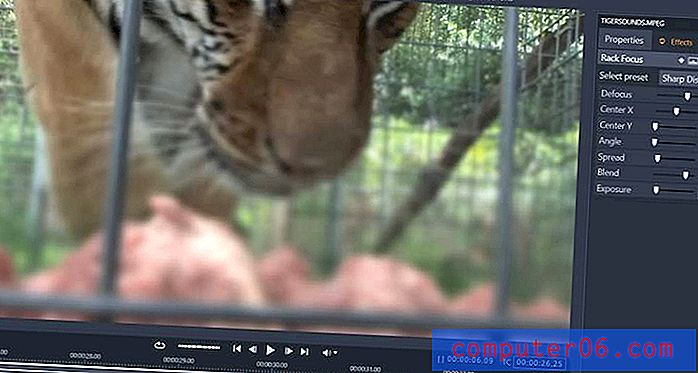
예상대로 내장 효과를 적용하기위한 UI는 직관적이고 반응이 좋습니다. 라이브러리 창에서 클립으로 효과를 끌어서 비디오에 적용하기 만하면됩니다. 효과를 편집하려면 클립을 마우스 오른쪽 버튼으로 클릭하고 효과> 편집을 선택 하십시오 . 그러면 비디오 미리보기 창과 함께 현재 클립에 적용된 효과에 대한 모든 매개 변수가 포함 된 보조 창이 나타나서 이러한 매개 변수를 변경하면 클립에 어떤 영향을 미치는지 알 수 있습니다.
프로그램의 효과에 대한 높은 수준의 제어에 깊은 감명을 받았지만 일반적으로 그 기능에 감명받지 못했습니다. 가장 기본적인 효과 (예 : 크로마 키잉 및 조명 조정)는 예상 한대로 작동하지만 Ultimate 버전에서받는 추가 비용을 지불하는 플래시 효과의 대부분은 불필요하고 효과적으로 구현하기에는 너무 느립니다. 추가 비용을 지불하기에는 품질이 너무 낮은 것 같습니다.
Ultimate 버전에 포함 된 "NewBlue Video Essential"효과 중 거의 모든 것을 테스트했지만 프로그램 내에서 다른 도구를 사용하여 대부분 복제 할 수 있음을 발견했습니다. 아래 데모 비디오에서 Detail by Chroma 및 Detail by Luma를 확인하고 이러한 효과와 편집되지 않은 비디오의 차이점을 발견 할 수 있는지 알려주십시오.
나는 일반적으로 추가 효과를 포함하는 프로그램을 두드리지 않을 것이지만 비용이들 경우 그 비용을 정당화해야합니다. 제 생각에는 플러스 및 얼티밋 에디션에서받는 추가 효과는 단순히 추가 비용이 들지 않습니다.

반면에 소프트웨어에 포함 된 템플릿과 몽타주가 날아 갔다. 대부분의 경쟁 업체의 템플릿 프로젝트는 전문적인 품질의 콘텐츠에 사용하기에는 너무 어색하지만 Corel에게 템플릿을보기 좋게 만드는 데 많은 노력을 기울 였다고 말할 수 있습니다.
나는 상용 비디오 프로그램과 함께 대부분의 템플릿 인트로 및 아웃트로를 행복하게 사용하고 있는데, 이는 대다수의 경쟁사에게는 말할 수없는 것입니다.
JavaScript가 비활성화되어 https://youtu.be/m2zhaosAQK0 비디오를로드 할 수 없습니다 : Pinnacle Studio Morph Transition (https://youtu.be/m2zhaosAQK0)이것은 우리에게 전환에 가져 오며, 나는 또한 매우 감동했습니다. Basic 에디션에서 찾을 수있는 전환은 깨끗하고 단순하며 유용성이 높으며 Plus 및 Ultimate 에디션에서 얻을 수있는 전환은 더 화려하고 응용 프로그램이 더 좁은 경향이 있습니다.
추가 전환만으로 플러스 에디션을 구매하는 것은 좋지 않지만 다른 두 가지 버전보다 Ultimate 에디션을 구매하는 가장 강력한 경우는 Morph 전환을 추가하는 것입니다. Morph 전환은 훌륭해 보이며 구현하기가 비교적 쉽고 실용적입니다. 비디오에 Morph 전환이 반드시 필요한 경우 Ultimate 에디션의 Morph 전환이 쉽고 효과가있을 것입니다.
내 검토 및 평가의 이유
효과 : 4/5
이 프로그램은 양질의 비디오를 생성 할 수 있지만 성능 문제가 눈에 suffer니다. UI는 타의 추종을 불허하며 전환 및 템플릿의 효과는 경쟁 제품과 비교하여 상당히 유리합니다. 그러나 프로젝트가 복잡해지면서 프로그램이 복잡해 지거나 때때로 충돌이 발생하면 프로그램의 전반적인 유용성이 지연됩니다. 또한 많은 효과가 사용할 수 없거나 불필요하다는 것을 알았습니다.
가격 : 3/5
얼티밋 에디션은 130 달러로 경쟁사보다 훨씬 높은 가격이 책정됩니다. 추가 기능이 비용을 정당화하면 가격에 문제가 없지만 기본 버전에서 실제로 놓친 Ultimate의 유일한 기능은 모프 전환입니다. 나는 대다수의 사용자들이 60 달러에 기본 버전을 최대한 활용할 것이라고 생각합니다.
사용 편의성 : 4.5 / 5
프로그램은 효율적으로 구성되고 워크 플로는 직관적이지만 튜토리얼에서는 원하는 것을 남겨 둡니다. 가장 큰 장점 중 하나는 UI의 뛰어난 유용성이므로 프로그램 사용법을 알아내는 데 전혀 시간이 걸리지 않았습니다. 나는 내가 기대했던 모든 것을 올바르게 찾았고 Pinnacle Studio에서 새로운 기능을 사용하는 방법을 발견하는 데 아무런 문제가 없었습니다. 사용 편의성에 대한 한 가지 노크는이 리뷰를 작성하는 시점에 불완전하거나 그 범위가 너무 좁아 프로그램 전체를 사용하는 방법을 가르치기에는 튜토리얼입니다.
지원 : 5/5
프로그램에 제공되는 지원에 놀라 울 정도로 인상적입니다. Corel은 실시간 온라인 채팅, 전화 지원, 이메일에 대한 24 시간 보증 및 프로그램 자체에 대한 30 일 환불 보증을 제공합니다.
Pinnacle Studio의 대안
사용하기 쉬운 것이 필요한 경우
Cyberlink PowerDirector는 제가 테스트 한 것 중 가장 간단한 비디오 편집기이며, 사용하기 쉬운 주요 관심사를 가진 사람은 반드시 구매해야합니다. 여기에서 내 PowerDirector 검토를 읽을 수 있습니다. TechSmith Camtasia 및 Movavi Video Editor를 고려할 수도 있습니다.
더 강력한 무언가가 필요한 경우
Adobe Premiere Pro는 이러한 이유로 업계 표준입니다. 컬러 및 오디오 편집 도구는 비즈니스에서 최고이며, Adobe Creative Cloud와 통합 할 수있는 능력은 Adobe 제품에 이미 익숙한 모든 사람에게 탁월한 선택입니다. 여기에서 Premiere Pro 리뷰를 읽을 수 있습니다.
MacOS 사용자 인 경우
Pinnacle Studio와 같은 가격대는 아니지만 Final Cut Pro는“전문적인 품질”로 간주되는 가장 저렴한 비디오 편집기입니다. 사용의 용이성, 기능의 품질 및 경제성의 균형을 유지하는 프로그램을 원하는 시장의 모든 사람들에게 훌륭한 선택입니다.
결론
Pinnacle Studio는 멋지게 보이고 효과적으로 구성되며 비디오 편집을 가능한 한 빠르고 힘들이지 않게하는 유용한 도구를 제공합니다. Corel (소프트웨어 제작자)은 UI를 직관적이고 효과적으로 만드는 데 많은 시간과 노력을 들였지만, 프로그램의 일부 기본 기능에 필요한만큼 많은 시간을 소비하지는 않았습니다. 이 프로그램은 재미있는 종소리와 휘파람으로 가득 차 있지만, 마지막 날에는 비디오가 경쟁 업체의 비디오만큼 품질이 좋지 않습니다.
제 생각에는 잘 디자인되고 효율적인 저렴한 비디오 편집기를 찾고 있다면 Pinnacle Studio Basic은 시장에서 가장 좋은 옵션 중 하나입니다. Morph 전환을 정말로 좋아하고 조금 더 지불하는 것을 좋아하지 않는 한 Plus 및 Ultimate 버전은 권장하지 않습니다. 또한 비디오 편집이 중요하다면 VEGAS Pro, Adobe Premiere Pro 및 Final Cut Pro (macOS 용)를 고려하십시오.
Pinnacle Studio 받기
0/5 (0 리뷰)